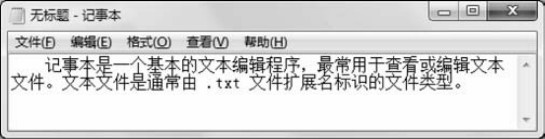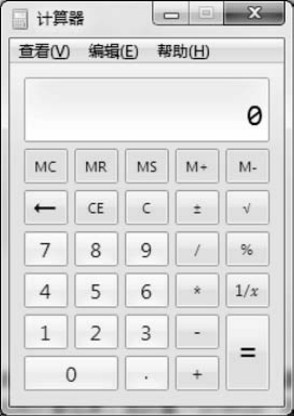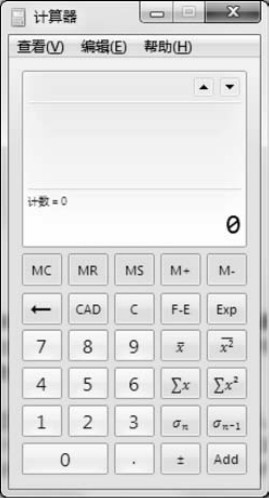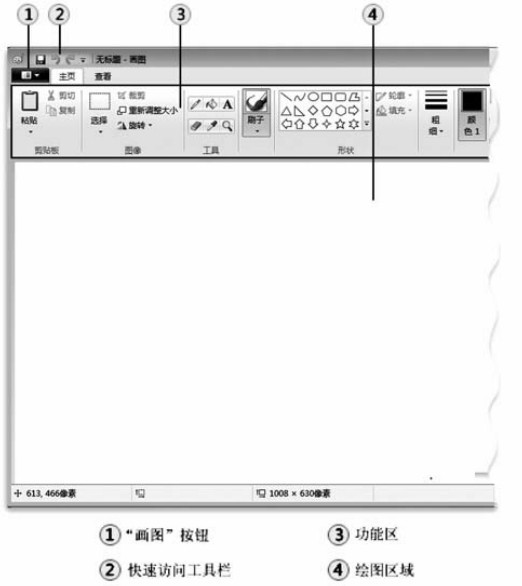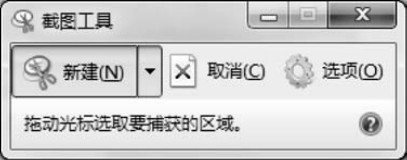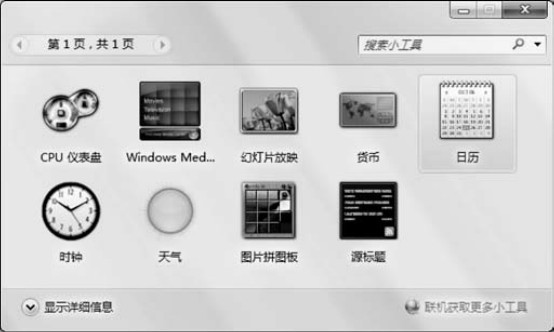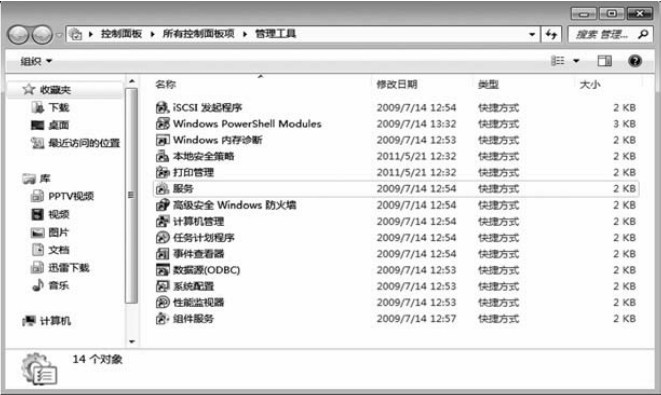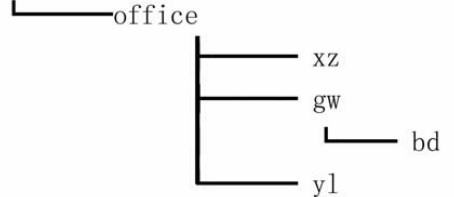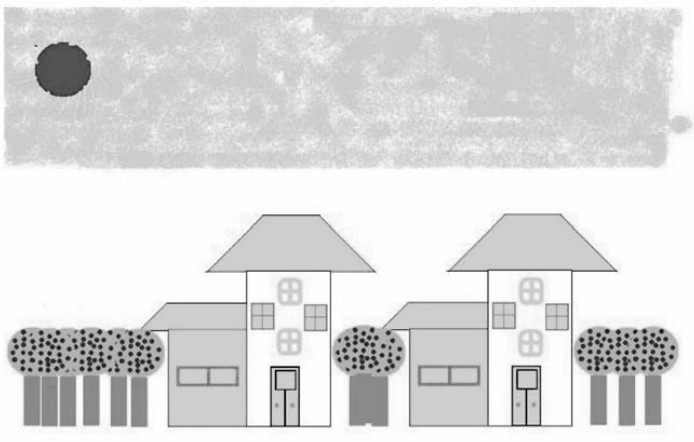2.5 Windows 7应用程序工具
2.5.1 附件
Windows 7自带了一些非常方便而且又非常实用的应用程序,它们一般存在于附件组中,如“记事本”“计算器”“画图”,等等。
1.记事本
“记事本”是一个简单的文本编辑器,使用它可以进行一些简单文本编辑,比如输入、读取无格式的文本(一般为.txt格式)。
以下是打开“记事本”的两种方法:
(1)单击“开始”按钮,在搜索框中,键入“记事本”,然后在结果列表中单击“记事本”。
(2)执行“开始”→“所有程序”→“附件”→“记事本”就会启动“记事本”程序。
打开的“记事本”界面如图2-66所示。
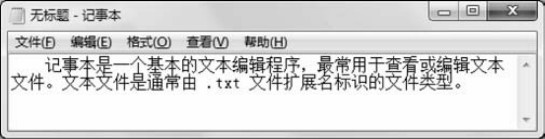
图2-66 记事本界面
“记事本”是一个单文档用户界面(Single Document Interface,SDI)编辑器,即在同一时间内只能打开一个文档窗口。 如果想打开一个新的文档窗口,就必须关闭前一个窗口。
可以对输入的文本进行删除、复制、移动等操作,还可进行保存、打印操作等。 关于文本的删除、复制、移动等操作与前面讲到的文件和文件夹的删除、复制、移动类似,在此不再重复。 下面介绍文档的管理操作。
文档的保存:执行“文件”→“保存”命令。 如果是首次保存就会出现提示保存的对话框,在对话框里可以选择文档的路径及文件名。 如果是再次保存,就不会出现对话框而是以相同的名字在原位置保存。
文档另存为:对于打开的旧文档,执行“文件”→“另存为”命令,就会出现另存为对话框。 可以选择一个新路径和新的文件名将它另存一份。 当然,对于新的文档也可以执行“文件”→“另存为”命令。
文档的新建:执行“文件”→“新建”命令。 如果当前存在一个尚未保存的文档,就会出现保存提示信息。 单击“是”或“否”按钮后就可完成新建文档操作。
文档的打开:执行“文件”→“打开”命令,可以打开已经存在的文档。
文档的打印:执行“文件”→“打印”命令,如果有打印机就可以将当前文档打印出来。
2.计算器
可以使用“计算器”进行如加、减、乘、除这样简单的运算。 “计算器”还提供了编程计算器、科学型计算器和统计信息计算器(见图2-68)的高级功能。
可以单击计算器按钮来执行计算,或者使用键盘键入进行计算。 通过按“Num Lock”键,还可以使用数字键盘键入数字和运算符。
执行“开始”→“所有程序”→“附件”→“计算器”命令打开计算器窗口,如图2-67所示。
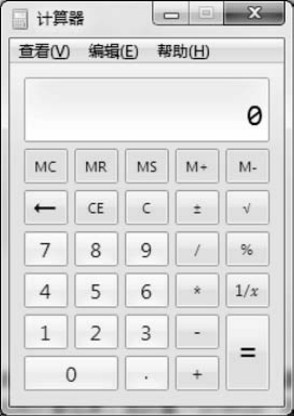
图2-67 标准型计算器窗口
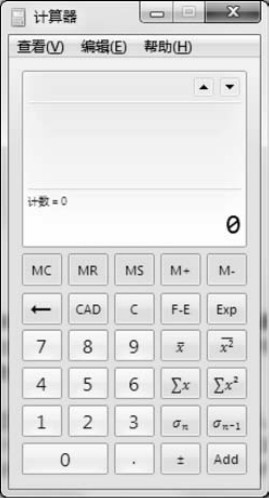
图2-68 统计信息计算器窗口
其操作方法常用的有以下3种方法。
(1)用鼠标单击窗口上的按钮。 这是一种最简单直观的方法,直接用鼠标单击其面板上所对应的操作数或操作符,最后单击一下“=”按钮,就可在窗口上方的文本框中出现计算结果。 如计算“11+9=20”可以用鼠标依次单击面板上的“11”“+”“9”“=”就会得到“20”这个结果。
(2)直接按键盘。 键盘上一些操作数或操作符与“计算器”上对应的操作数或操作符的功能是一样的,直接按键盘上的按钮就可达到运算目的。 如计算“12×5=60”这个运算,打开计算器窗口后,直接按键盘上的“12”“*”“5”“=”,同样会在计算器面板的文本框中出现结果“60”。
(3)数据粘贴到“计算器”。 操作方法:在写字板、记事本、Word等应用程序中先输入数据或表达式,然后选中该数据或表达式,“复制”后再到计算器窗口执行“粘贴”操作,这时在计算器面板的文本框中就会得到结果。
如打开“写字板”,输入“2005-326+810=”并将其选中执行“复制”命令。 回到计算器面板,执行“粘贴”命令,就会得到结果“2489”。
Windows 7提供的“计算器”模式有:标准型、科学型、程序员、统计信息(见图2-68)。
执行“查看”→“科学型”可切换到相应模式界面。
3.画图
“画图”是Windows 7中的一项功能,可用于在空白绘图区域或在现有图片上创建绘图。 我们在“画图”中使用的很多工具都可以在“功能区”中找到,“功能区”位于“画图”窗口的顶部。 图2-69显示了“画图”中的“功能区”和其他部分区域。
画图应用程序的启动:执行“开始”→“所有程序”→“附件”→“画图”命令启动画图程序,其窗口如图2-69所示。
4.录音机
可使用录音机来录制声音并将其作为音频文件保存在计算机上。 可以从不同音频设备录制声音,如计算机上插入声卡的麦克风。 其可以录音的音频输入源的类型取决于所拥有的音频设备以及声卡上的输入源。
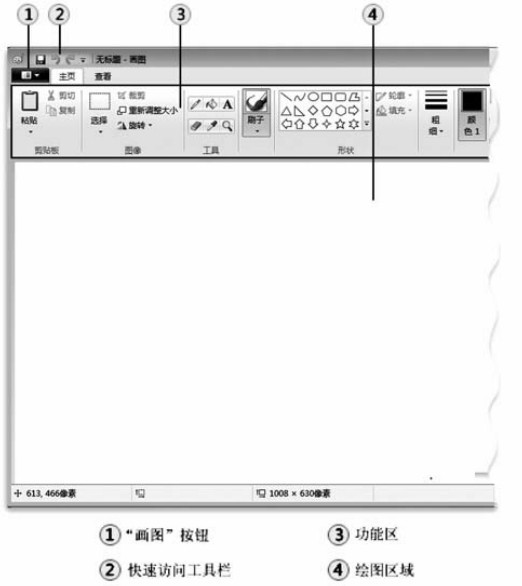
图2-69 画图窗口

图2-70 录音机
使用录音机录制音频的方法:
确保有音频输入设备(如麦克风)连接到计算机,单击打开“录音机”(见图2-70)。
单击“开始录制”,若要停止录制音频,则单击“停止录制”。
如果要继续录制音频,则单击“另存为”对话框中的“取消”,然后单击“继续录制”。继续录制声音,然后单击“停止录制”。
单击“文件名”框为录制的声音键入文件名,然后单击“保存”将录制的声音另存为音频文件。
5.截图工具
可以使用截图工具捕获屏幕上任何对象的屏幕快照或截图,然后对其添加注释、保存或共享该图像。
可以捕获以下任何类型的截图:
(1)任意格式截图:围绕对象绘制任意格式的形状。
(2)矩形截图:在对象的周围拖动光标构成一个矩形。
(3)窗口截图:选择一个窗口,例如希望捕获的浏览器窗口或对话框。
(4)全屏幕截图:捕获整个屏幕。
截图工具应用程序的启动:执行“开始”→“所有程序”→“附件”→“截图工具”命令启动截图工具程序,其窗口如图2-71所示。
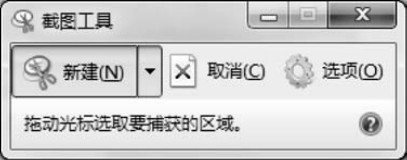
图2-71 截图工具
捕获截图的步骤:单击打开“截图工具”,单击“新建”按钮旁边的箭头,从列表中选择“任意格式截图”“矩形截图”“窗口截图”或“全屏幕截图”,然后选择要捕获的屏幕区域。
保存截图的步骤:捕获截图后,在标记窗口中单击“保存截图”按钮,在“另存为”对话框中输入截图的名称,选择保存截图的位置,然后单击“保存”。
2.5.2 桌面小工具
Windows 7随附的小工具包括日历、时钟、天气、幻灯片放映、图片拼图板等。 计算机上安装的所有桌面小工具都位于“桌面小工具库”中,可以将任何已安装的小工具添加到桌面中。 将小工具添加到桌面之后,可以移动它、调整它的大小以及更改它的选项。
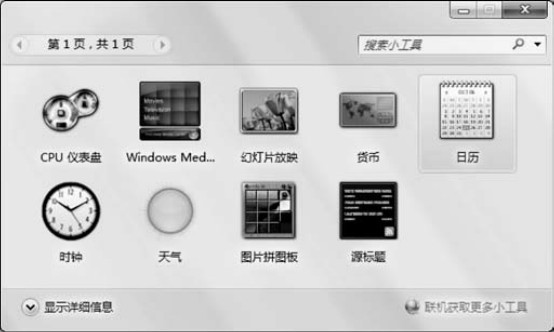
图2-72 桌面小工具
右键单击桌面,在弹出的快捷菜单中单击“小工具”打开“小工具”窗口,如图2-72所示。
1.下载安装“小工具”
如图2-72所示,单击“联机获取更多小工具”可到网上下载安装更多小工具。
2.卸载/还原小工具
右键单击桌面,然后单击“小工具”,打开“小工具”窗口,右键单击小工具,然后单击“卸载”。
如果卸载的是Windows 7附带的小工具,则可以按照以下步骤将其还原到桌面小工具库中:依次单击“开始”→“控制面板”,然后在搜索框中键入“原小工具”,单击“还原Windows上安装的桌面小工具”。
3.如何向桌面中添加以及从桌面中删除小工具
向桌面中添加小工具的步骤:右键单击桌面,然后单击“小工具”,双击小工具将其添加到桌面。
从桌面中删除小工具的步骤:右键单击要删除的小工具,然后单击“关闭小工具”。
2.5.3 管理工具
管理工具是控制面板中的一个文件夹,它包含用于系统管理员和高级用户的工具。
打开“管理工具”窗口,如图2-73所示,该文件夹中的很多工具(如“计算机管理”),是包含其自身的帮助主题的Microsoft管理控制台(MMC)管理单元。
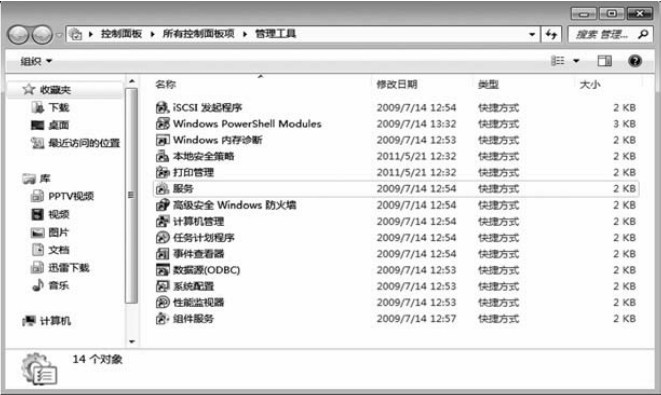
图2-73 管理工具
单击“开始”菜单→“所有程序”→“控制面板”→“管理工具”打开管理工具窗口(见图2-73),该文件夹中包括如下常用的管理工具。
1.组件服务
组件服务是配置和管理组件对象模型(COM) 组件。 组件服务是专门为开发人员和管理员使用而设计的。
2.计算机管理
通过使用单个综合的桌面工具管理本地或远程计算机。 使用“计算机管理”可以执行很多任务,如监视系统事件、配置硬盘以及管理系统性能。
3.数据源(ODBC)
使用开放式数据库连接(ODBC) 将数据从一种类型的数据库(“数据源”)移动到其他类型的数据库。
4.事件查看器
查看有关事件日志中记录的重要事件(如程序启动、停止或安全错误)的信息。
5.i SCSI发起程序
配置网络上存储设备之间的高级连接。
6.本地安全策略
查看和编辑组策略安全设置。
7.性能监视器
查看有关中央处理器(CPU)、内存、硬盘和网络性能的高级系统信息。
8.打印管理
管理打印机和网络上的打印服务器以及执行其他管理任务。
9.服务
管理计算机的后台中运行的各种服务。
10.系统配置
识别可能阻止Windows正确运行的问题。
11.任务计划程序
计划要自动运行的程序或其他任务。
12.具有高级安全的Windows防火墙
在该计算机以及网络上的远程计算机上配置高级防火墙设置。
13.Windows内存诊断
检查计算机内存以查看是否正常运行。
【思考题】
(1)Windows 7提供的“计算器”模式有哪些? 有何区别?
(2)应用Windows 7“画图”程序设计显示器,并保存为“显示器.jpg”。
(3)朗读古诗“静夜思”,应用录音机录制声音,并将其作为音频文件保存在计算机上。
(4)应用Windows 7截图工具分别捕获整个桌面、一个窗口、桌面上的“计算机”图标,并分别保存为.jpg文件。
(5)联机下载并安装小工具。
(6)练习开启或关闭Windows防火墙。
(7)在账户安全策略中设置启用“密码必须符合复杂性要求”。
本章小结
本章主要介绍了操作系统的基本概念、功能和常见操作系统,并以Windows 7操作系统为基础重点介绍了Windows 7操作系统的基本操作和应用。 通过学习重点掌握Windows 7的桌面、窗口、对话框、文件与文件夹资源管理、控制面板、管理工具应用、应用程序工具应用。
操作题
1.资源管理及应用
问题描述:
对计算机上的文件进行有层次的管理,当一些重要文档出错时,检查并修复磁盘错误,下载并安装所需要的中文输入法和字体。
实验要求:
(1)按下列目录结构建立文件和文件夹。
D:\[文件夹](文件夹名:班级+学号+姓名)
①将C盘下以re开头的.txt文件,复制到xz文件夹下。
②将C盘下扩展名为.wav的文件,复制两个到yl文件夹下。
③将C盘下所有B开头,扩展名为.bmp的文件,复制到bd文件夹中,并隐藏yl文件夹下的文件。
④将C盘下文件名以C开头、D结尾的文件复制到gw文件夹下。
⑤删除xz文件夹下小于50KB的文件。
⑥将C盘下扩展名为.com的文件复制到xz文件夹下。
⑦将yl文件夹下所有大于30KB的文件移动到文件夹bd中。
(2)在网上下载“草书”字体,并安装到系统中。 下载“搜狗”输入法,并安装到系统中,打开“写字板”,应用“搜狗”输入法输入汉字“清江画廊”,并设置为三号“草书”字。保存信息到D盘gw文件夹中,文件为“清江.rtf”。
(3)对你的计算机E盘进行查错,并试图修复。 检查F盘的碎片情况。
(4)对D盘的yl文件夹创建备份,并以文件名“公司报表”保存到F盘。
2.个性化设计
问题描述:
宿舍里,几个人要合用一台计算机,设置不同的用户账户,并使其账户装扮得更加活泼而有个性;应用Windows自带的应用程序工具处理图形和文字。
实验要求:
(1)在桌面上创建“写字板”快捷图标,打开“写字板”,输入古诗“静夜思”,全部每行一句居中排列,诗名为三号绿色黑体字,作者为楷体小四号,正文为宋体橙色5号字,以文件名“古诗.rtf”保存到桌面。
(2)任务栏设置。
①将任务栏移动到屏幕的左边;对其进行隐藏设置。
②设置任务栏显示D盘,将Word启动图标放到“显示快速启动”栏的属性。
(3)在网上下载关于清江的风景5张图片,保存到D盘xz文件夹中。 设置Windows 7桌面主题为图像幻灯片,指定图片位置为D盘xz文件夹。
(4)下载QQ客户端安装软件,并安装到计算机中。 将已购买的摄像头安装到系统中,登录QQ,并在QQ中调试视频。
(5)创建一个家庭的用户账户,账户名称分别为爸爸、妈妈、王虹,为账户设置图片和密码。 “设置家长控制”限制王虹使用计算机的时段为每天19:00~20:00,可以运行的程序是IE浏览器和QQ。
(6)应用画图程序模仿下图设计作品,并设置为桌面墙纸。
【一级计算机基础及Office应用认证试题】
1.在任务栏上不需要进行添加而系统默认存在的工具栏是( )。
A.地址工具栏 B.链接工具栏
C.语言工具栏 D.桌面
2.在一个窗口中使用“Alt+空格”组合键可以( )。
A.打开快捷菜单 B.打开控制菜单
C.关闭窗口 D.以上答案都不对
3.如果在对话框要进行各个选项卡之间的切换,可以使用的快捷键是( )。
A.Ctrl+Tab组合键 B.Ctrl+Shift组合键
C.Alt+Shift组合键 D.Ctrl+Alt组合键
4.在关闭计算机时,选择( )命令可以在不关闭程序的情况下迅速地使用另一个用户登录到系统,选择( )命令保存设置,关闭当前登录用户。
A.注销 B.重新启动 C.切换用户 D.待机
5.若想直接删除文件或文件夹,而不将其放入“回收站”中,可在拖到“回收站”时按住( )键。
A.Shift B.Alt C.Ctrl D.Delete
6.在“共享名”文本框中更改的名称是( ),而( )。
A.更改其他用户连接到此共享文件夹时看到的名称
B.不更改其他用户连接到此共享文件夹时看到的名称
C.更改文件夹的实际名称
D.不更改文件夹的实际名称
7.下列各项中( )不属于“查看”视图中的显示。
A.平铺 B.缩略图 C.列表 D.图标
8.“文件夹选项”对话框中的“查看”选项卡是用来设置( )。
A.文件夹的常规属性
B.文件夹的显示方式
C.更改已建立关联的文件的打开方式
D.网络文件在脱机时是否可用
9.资源管理器可以( )显示计算机内所有文件的详细图表。
A.在同一窗口 B.多个窗口
C.分节方式 D.分层方式
10.格式化硬盘可分为( )和( )。
A.高级格式化 B.低级格式化
C.软格式化 D.硬格式化
11.快速格式化( )磁盘的坏扇区而直接从磁盘上删除文件。
A.扫描 B.不扫描
C.有时扫描 D.由用户自己设定
12.使用( )可以帮助用户释放硬盘驱动器空间,删除临时文件、Internet缓存文件和可以安全删除不需要的文件,腾出它们占用的系统资源,以提高系统性能。
A.格式化 B.磁盘清理程序
C.整理磁盘碎片 D.磁盘查错
13.使用( )可以重新安排文件在磁盘中的存储位置,将文件的存储位置整理到一起,同时合并可用空间,实现提高运行速度的目的。
A.格式化 B.磁盘清理程序
C.整理磁盘碎片 D.磁盘查错
14.用户在经常进行文件的移动、复制、删除及安装、删除程序等操作后,可能会出现坏的磁盘扇区,这时用户可执行( ),以修复文件系统的错误、恢复坏扇区等。
A.格式化 B.磁盘清理程序 C.整理磁盘碎片 D.磁盘查错
15.“附件”中的“画图”程序是可以用来绘制编辑图像的程序,在绘图的过程中,如按( )键可拷贝当前窗口,在“画图”程序中按( )键可将该窗口放到程序编辑区。
A.Alt+Print Scrn B.Print Scrn
C.Ctrl+V D.Ctrl+X
16.如果某用户要使用“写字板”程序为好友写一封信,希望使用活泼一点的字体,可以执行( )在打开的对话框中进行字体的设置,其中用汉字表示的字号越大,字体显示越( )。 如想在其中插入一些小图片来表达祝福,他可以执行( )命令进行相关操作。”
A.插入→对象 B.大
C.小 D.格式→字体
17.“附件”中的计算器系统默认的类型是( ),在进行计算器类型的切换时可以使用“查看”菜单。
A.科学型计算器 B.标准型计算器 C.编辑 D.查看
参考答案:
1.C 2.B 3.A 4.CA 5.A 6.AD 7.B 8.B 9.D 10.AB 11.B 12.B 13.C 14.D 15.AC 16.DCA 17.B